3.4.9.3 Локальная аутентификация с использованием Рутокен MFA
 Скачать документ
Скачать документ
Настройка второго фактора
Настройка связки PIN-код + касание
Окружение
- Версия ОС: 8
- Конфигурация ОС: Рабочая станция
- Редакция ОС: Стандартная, Образовательная
- Версия ПО: pam-u2f-1.2.1-1, pamu2fcfg-1.2.1-1, ido2-tools-1.10.0-1
Рутокен MFA — линейка токенов для аутентификации в веб-сервисах, работающих по протоколу FIDO2 (CTAP2). Устройства линейки Рутокен MFA выступают в качестве единого средства защиты учетных записей веб-сервисов с использованием двухфакторной аутентификации.
Для настройки локальной аутентификации по Рутокен MFA установите следующие пакеты (потребуются права администратора системы или суперпользователя root):
dnf install fido2-tools pam-u2f pamu2fcfg
После установки пакетов подключите Рутокен MFA.
Для проверки корректности подключения Рутокена MFA выведите список подключенных устройств:
fido2-token -L
Вывод команды должен иметь примерно следующий вид (если к машине подключено только одно FIDO2-устройство):
/dev/hidraw1: vendor=0x0a89, product=0x0093 (Aktiv Co. FIDO)
Установите новый PIN-код на токен с помощью команды:
fido2-token -S /dev/hidraw1
Дважды введите новый PIN-код:
Enter new PIN for /dev/hidraw1:<новый_PIN> Enter the same PIN again:<повторите_новый_PIN>
Особенности политики PIN-кода:
-
PIN-код по умолчанию не задан;
-
заданный PIN-код можно изменить, но нельзя удалить без сброса устройства;
-
длина PIN-кода должна составлять от 4 до 63 символов;
-
если PIN-код введен неправильно 8 раз подряд, Рутокен блокируется – потребуется сброс устройства.
Рутокен MFA позволяет аутентифицировать пользователя при входе в ОС в следующих сценариях:
-
локальная аутентификация пользователя в ОС с использованием Рутокен MFA с нажатием кнопки в качестве второго фактора;
-
локальная аутентификация пользователя в ОС с использованием Рутокен MFA с вводом PIN-кода и нажатием кнопки;
-
доступ к хостам по SSH с использованием Рутокен MFA с нажатием кнопки в качестве второго фактора.
Настройка второго фактора
Для настройки второго фактора аутентификации создайте каталог командой:
mkdir -p ~/.config/aktivco
Подключите Рутокен MFA к машине и выполните настройку модуля с помощью утилиты pamu2fcfg. По завершении выполнения команды вывод утилиты будет записан в файл u2f_keys.
Команда должна быть выполнена под пользователем, для которого настраивается аутентификация.
pamu2fcfg > ~/.config/aktivco/u2f_keys
В процессе выполнения команды необходимо будет прикоснуться к устройству Рутокен MFA.
Для повышения безопасности переместите сформированный конфигурационный файл u2f_keys в каталог /etc следующими командами:
sudo mkdir -p /etc/aktivco sudo mv ~/.config/aktivco/u2f_keys /etc/aktivco/u2f_keys
Настройте файлы модуля PAM – отредактируйте файл /etc/pam.d/system-auth, который обрабатывает общие настройки аутентификации для всех сервисов:
sudo nano /etc/pam.d/system-auth
После модуля pam_fprintd.so добавьте следующую строку:
auth sufficient pam_u2f.so authfile=/etc/aktivco/u2f_keys cue nouserok
где:
-
cue– выводит сообщение с запросом на касание устройства Рутокен MFA; -
nouserok– позволяет войти в систему с вводом данных логин/пароль, в случае если пользователь не найден в файле аутентификации или файл аутентификации неверно сформирован. После успешной настройки опцию можно удалить.

Проверьте, что касание запрашивается в момент входа пользователя, выполнив команду (например, для пользователя user):
su user
Please touch the device.
Настройка связки PIN-код + касание
Для настройки связки PIN-код + касание выполните настройку модуля помощью утилиты pamu2fcfg. По завершении выполнения команды вывод утилиты будет записан в файл u2f_mappings.
Команда должна быть выполнена под пользователем, для которого настраивается аутентификация.
pamu2fcfg -u <username> > /tmp/u2f_mappings
В случае выполнения команды без параметра <username> файл конфигурации будет создан для текущего пользователя.
В процессе выполнения команды необходимо будет прикоснуться к устройству Рутокен MFA.
Содержимое файла u2f_mappings должно иметь примерно следующий вид:
cat /tmp/u2f_mappings user: hOzdi1ekgoVWLEzQH20uWJmoA3Dwno53zd2WCvlApHwfMVp/zz3+awUbeCL0E3pe, jzL+t6w7vhBgR2wwO+61/g8aliGNbDUpYZj6mxLXain4F1bQB0rvnwzP3n+n/GIXUp5Oiui0Du7/aKP/pE27PQ==, es256, +presence
Для повышения безопасности переместите сформированный конфигурационный файл u2f_mappings в каталог /etc следующей командой:
sudo mv /tmp/u2f_mappings /etc/u2f_mappings
Настройте файлы модуля PAM – отредактируйте файл /etc/pam.d/system-auth, который обрабатывает общие настройки аутентификации для всех сервисов:
sudo nano /etc/pam.d/system-auth
После модуля pam_fprintd.so добавьте следующую строку:
auth sufficient pam_u2f.so authfile=/etc/u2f_mappings cue pinverification=1
где:
-
cue– выводит сообщение с запросом на касание устройства Рутокен MFA; -
pinverification=1– выводит запрос на ввод PIN-кода Рутокена.

Проверьте, что PIN-код и касание запрашиваются в момент входа пользователя, выполнив команду (например, для пользователя user):
su user
Please enter the PIN: Please touch the device.
При входе пользователя в графическую оболочку ОС также будет запрашиваться PIN-код и касание кнопки Рутокен MFA.
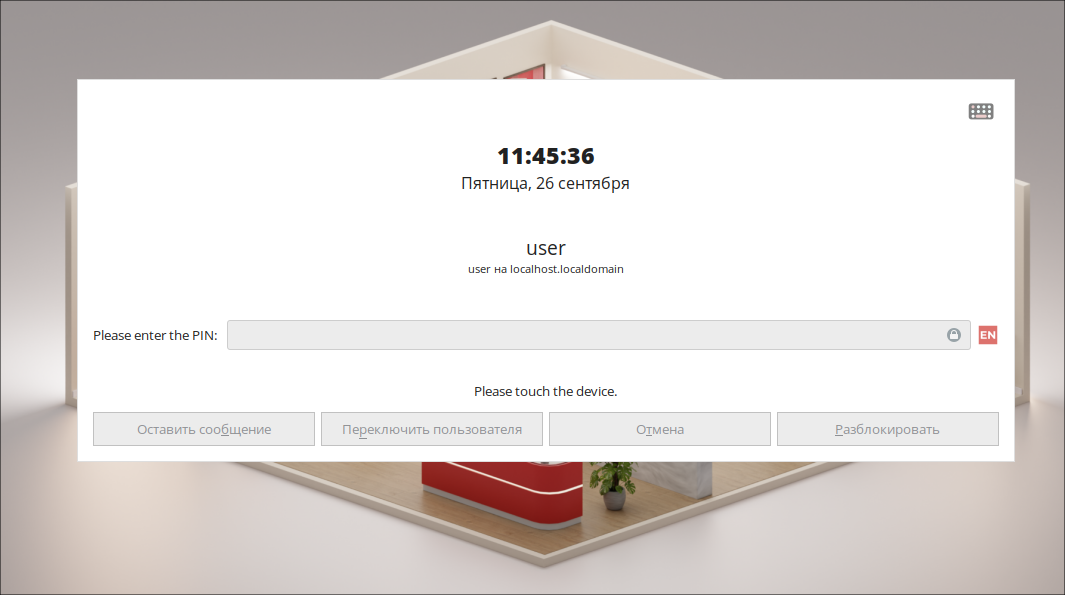
Дата последнего изменения: 18.12.2025
Если вы нашли ошибку, пожалуйста, выделите текст и нажмите Ctrl+Enter.

